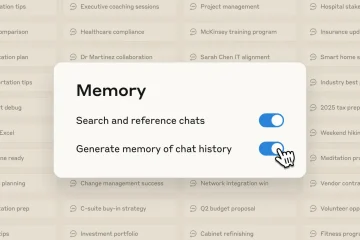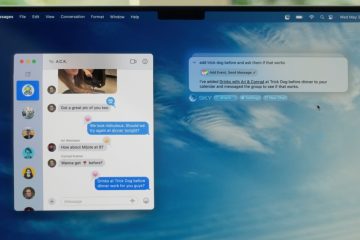Oletko koskaan huomannut, että kannettavan tietokoneen tuuletin käy yhtäkkiä äänekkäästi tai tietokoneesi hidastuu ilman syytä? CPU lämpenee.
Prosessori, tietokoneesi”aivot”, työskentelee kovasti joka sekunti, ja kuten kaikki aivot, se toimii parhaiten, kun se ei ylikuumene.
Suorittimen lämpötilan pitäminen silmällä auttaa varmistamaan, että järjestelmäsi pysyy terveenä ja toimii sujuvasti.
5
Windows 11 ei näytä suorittimen lämpötilaa suoraan Asetukset-sovelluksessa, mutta on olemassa useita helppoja tapoja tarkistaa se sekä järjestelmän sisäänrakennetun laiteohjelmiston että yksinkertaisten kolmannen osapuolen työkalujen avulla.
Tässä oppaassa kerron sinulle kaikki menetelmät vaihe vaiheelta, jotta kuka tahansa, jopa aloittelija tai opiskelija, voi tehdä sen helposti.
Sisällystaulukko
Miksi suorittimen lämpötilan tarkistaminen on tärkeää
Joka kerta, kun avaat selaimen, muokkaat videota tai pelaat peliä, prosessisi kuumenee. Pieni lämpö on normaalia; Itse asiassa se on todiste suorittimesi toimivasta, mutta liiallinen lämpö voi hidastaa toimintaa tai aiheuttaa pitkäaikaisia vaurioita.
Jos tietokoneesi sammuu satunnaisesti, jäätyy tai tuuletin käy täydellä nopeudella, se voi ylikuumentua. Seuraamalla lämpötilaa voit havaita tämän ajoissa, ennen kuin se heikentää järjestelmän suorituskykyä tai käyttöikää.
Lue: Kuinka saada ilmaisia laajennettuja tietoturvapäivityksiä (ESU) Windows 10:n tuen päätyttyä
Mikä on turvallinen suorittimen lämpötila-alue?
Intelin turvallisissa prosesseissa on eri lämpötila-ja enimmäislämpötilarajoitukset, mutta useimmat nykyaikaiset prosessorit käsittelevät eri lämpötiloja. 95°C ja 100°C.
Kun lämpötila lähestyy tätä pistettä, järjestelmäsi vähentää automaattisesti suorituskykyä suojatakseen itseään. tätä kutsutaan lämpökuristukseksi.
Jos järjestelmäsi ylittää jatkuvasti 85 °C:n lämpötilan, sinun tulee tarkistaa jäähdytysjärjestelmä, pöly, tuulettimet tai lämpötahna, ennen kuin se johtaa vakaviin ongelmiin.
Tapa 1: Tarkista suorittimen lämpötila BIOS/UEFI:ssä
Suorin tapa emolevyltäsi tai lukea CPU:n BI:ltä UEFI). Tämä menetelmä ei vaadi ohjelmistoa ja toimii jopa ennen Windowsin latautumista. Se näyttää kuitenkin vain lämpötilan käynnistyksen yhteydessä, ei reaaliaikaisia arvoja tietokoneen käytön aikana. Voit tehdä tämän seuraavasti:
Tallenna työsi ja sulje kaikki sovellukset. Sinun on käynnistettävä tietokoneesi uudelleen, jotta voit käyttää BIOSia. Avaa Windowsin asetukset (Win + I). Siirry kohtaan Järjestelmä > Palautus. Valitse Käynnistyksen lisäasetukset-kohdassa Käynnistä uudelleen nyt.  Tietokoneesi käynnistyy uudelleen siniseen valikkoon, valitse Vianetsintä.
Tietokoneesi käynnistyy uudelleen siniseen valikkoon, valitse Vianetsintä.  Siirry sitten kohtaan Lisäasetukset > UEFI-laiteohjelmistoasetukset.
Siirry sitten kohtaan Lisäasetukset > UEFI-laiteohjelmistoasetukset. 
 Napsauta uudelleen Käynnistä uudelleen.
Napsauta uudelleen Käynnistä uudelleen.  Kun tietokoneesi käynnistyy uudelleen, näet BIOS-tai UEFI-näytön. Käytä nuolinäppäimiä (tai hiirtä, järjestelmästä riippuen) navigointiin. Etsi välilehti nimeltä Hardware Monitor, PC Health Status, H/W Monitor tai Status. Sisältä löydät suorittimen lämpötilasi celsiusasteina.
Kun tietokoneesi käynnistyy uudelleen, näet BIOS-tai UEFI-näytön. Käytä nuolinäppäimiä (tai hiirtä, järjestelmästä riippuen) navigointiin. Etsi välilehti nimeltä Hardware Monitor, PC Health Status, H/W Monitor tai Status. Sisältä löydät suorittimen lämpötilasi celsiusasteina.  ASUS-levy TUF-pelaaminen.> Jos et näe lukemaa, emolevysi ei ehkä näytä sitä. Siirry siinä tapauksessa seuraavaan Windows-pohjaisten työkalujen menetelmään.
ASUS-levy TUF-pelaaminen.> Jos et näe lukemaa, emolevysi ei ehkä näytä sitä. Siirry siinä tapauksessa seuraavaan Windows-pohjaisten työkalujen menetelmään.
Menetelmä 2: Tarkista suorittimen lämpötila Windowsin sisällä
Tarvitset valvontaohjelman, jotta voit nähdä suorittimen lämpötilat tietokoneen käytön aikana. Älä huoli, nämä työkalut ovat pieniä, turvallisia ja helppokäyttöisiä. Tässä ovat parhaat:
Vaihtoehto 1: Ydinlämpötila (kevyt ja yksinkertainen)
xlyzer-temp_”>
Ydinlämpötila on yksi suosituimmista työkaluista suorittimen lämpötilan tarkistamiseen. Se on ilmainen ja näyttää reaaliaikaiset lukemat prosessorisi jokaiselle ytimelle.
Lataa Core Temp sen viralliselta verkkosivustolta. Poista valinta ylimääräisistä tarjouksista tai mukana toimitetuista ohjelmistoista asennuksen aikana. Avaa.exe-tiedosto. Näet kunkin CPU-ytimen lämpötilan pääikkunassa. Voit myös tarkastella sitä Windowsin tehtäväpalkissa nopeaa käyttöä varten.
Tämä on hienoa, jos haluat vain yksinkertaisen lämpötilanäytön ilman edistyneitä kaavioita tai asetuksia.
Vaihtoehto 2: Speccy (aloittelijaystävällinen yleiskatsaus)

Jos haluat tarkistaa enemmän kuin vain suorittimen, kuten emolevyn, grafiikan, RAM-muistin ja tallennustilan, kokeile Speccy. Se on myös ilmainen ja yksinkertainen.
Lataa ja asenna Speccy. Avaa ohjelma ja odota, että se tarkistaa järjestelmän. Klikkaa vasemmasta paneelista CPU tai katso vain Yhteenveto-välilehteä. Näet prosessorisi nykyisen lämpötilan ja muut laitteistotiedot.
Speccyn käyttöliittymä on puhdas ja täydellinen nopeaan otteeseen järjestelmäsi tilasta.
Lue myös: 5 testattua menetelmää Microsoft-tilin ohittamiseksi OOBE:ssa Windows 11:ssä
Vaihtoehto 3: HWiNFO (For Detailed Monitoring)
6″3im” src=”https://media.tech-latest.com/wp-content/uploads/2025/10/23211116/HWiNFO_pixlyzer-1.jpg”>
HWiNFO on ammattitason työkalu, joka tarjoaa yksityiskohtaiset lämpötila-, jännite-ja tuulettimen nopeuslukemat. Se on hieman edistyneempi, mutta silti helppo, kun tiedät, mistä etsiä.
Lataa HWiNFO (valitse”Sensors-only”-tila, kun käynnistät sen). Anturit-ikkunassa on luettelo kaikista järjestelmäsi lämpötila-antureista. Vieritä CPU-osioon, josta löydät”Ydinlämpötilat”ja”CPU-paketti”. Voit pitää sen käynnissä taustalla nähdäksesi, kuinka lämpötilat muuttuvat pelaamisen tai videoiden renderöinnin aikana.
Tämä työkalu on erityisen hyödyllinen, jos haluat seurata lämpötilatrendejä tai testata jäähdytystehoasi.
Vaihtoehto 4: Open Hardware Monitor (ilmainen ja avoin lähdekoodi)

Jos pidät avoimen lähdekoodin ohjelmistoista, Open Hardware Monitor tekee erinomaista työtä. Se näyttää suorittimen, grafiikkasuorittimen ja tuulettimen tiedot yksinkertaisessa puunäkymässä.
Lataa ZIP-paketti ja pura se. Suorita ohjelma (ei vaadi asennusta). Etsi Lämpötilat > CPU-ytimet. Näet nykyiset, minimi-ja maksimiarvot.
Vaihtoehto 5: Intel XTU tai AMD Ryzen Master (Manufacturer Tools)
Sekä Intel että AMD tarjoavat omat apuohjelmansa:
Intel Extreme Tuning Utility (XTU): Voit seurata ja virittää Intel-prosessoreja. Lämpötila näkyy”Järjestelmätiedot”-tai”Valvonta”-osiossa. AMD Ryzen Master: Tarjoaa reaaliaikaisia lämpötila-ja suorituskykytietoja AMD Ryzen-suorittimille sekä turvallisia viritysvaihtoehtoja.
Mitä tehdä, jos suorittimen lämpötila on liian korkea
Jos suorittimesi käy liian kuumana, älä panikoi. on yksinkertaisia korjauksia. Tarkista seuraavat asiat:
1. Puhdista pöly ja paranna ilmavirtaa
Pöly on tärkein syy nouseviin lämpötiloihin. Avaa tietokoneen kotelon tai kannettavan tietokoneen tuuletusaukot ja puhdista ne varovasti paineilmalla. Pidä tuulettimet ja tuuletusaukot vapaina. (Parhaat edulliset PC-kotelot)
2. Tarkista jäähdytystuulettimet
Varmista, että suorittimen ja kotelon tuulettimet todella pyörivät. Jos sellainen ei ole, se voi olla irti tai viallinen. (Parhaat 120 mm:n PC-kotelon tuulettimet)
3. Levitä uudelleen lämpötahnaa
CPU:n ja jäähdyttimen välinen lämpötahna siirtää lämpöä. Jos se on kuivunut (yleistä 2–3 vuoden kuluttua), lämpötila voi nousta nopeasti. Tuoreen tahnan levittäminen uudelleen voi laskea lämpötiloja useita asteita. (Parhaat lämpöpastat suorittimelle ja grafiikkasuorittimelle)
4. Optimoi kotelon ilmavirta
Varmista, että kylmää ilmaa pääsee sisään ja lämmintä ilmaa pääsee ulos. Yksi imutuuletin edessä ja yksi pakoputki takana on hyvä alku. (Parhaat PC-kotelot vesijäähdyttämiseen)
5. Vältä ylikellotusta (ellet tiedä mitä olet tekemässä)
Ylikellotus lisää lämmöntuottoa. Jos olet nostanut suorittimen nopeutta, palauta se oletusasetuksiin ja katso, tasaantuuko lämpötila.
6. Säädä Windowsin virta-asetuksia
Aseta virtatilaksi Tasapainotettu Suorituskyky sijaan, kun et pelaa tai muokkaa videoita. Tämä vähentää lämpöä kevyiden tehtävien aikana.
7. Undervolt (Advanced Users)
Suorittimen jännitteen alentaminen vähentää hieman lämpöä suorituskyvystä tinkimättä, mutta sen saavat tehdä vain käyttäjät, jotka ymmärtävät riskit.
Lue: Onko suorittimeni pullonkaula? Kuinka tarkistaa ja korjata se
Kuinka usein sinun tulee tarkistaa suorittimen lämpötila?
Sinun ei tarvitse seurata sitä joka päivä. Nopea tarkistus muutaman viikon välein tai kun järjestelmä tuntuu viiveeltä tai epätavallisen lämpimältä, riittää useimmille ihmisille. Pelaajat tai videoeditorit saattavat haluta säilyttää live-widgetin (kuten tehtäväpalkin Core Temp) nopeaa tarkistusta varten raskaan käytön aikana.
Lopullisia ajatuksia
Suorittimen viileänä pitäminen ei ole monimutkaista. Windows 11 ei välttämättä näytä lämpötiloja valmiina, mutta työkaluilla, kuten Core Temp, HWiNFO tai Speccy, voit helposti valvoa lämpötasoja ja suojata tietokoneesi suorituskykyä.
Joten, siinä on kaikki, mitä meillä on, kuinka voit tarkistaa suorittimen lämpötilan Windows 11:ssä (Uppd25ated for 2). Toivomme, että tämä opas on auttanut sinua. Jos haluat lisätietoja, kommentoi alla ja kerro meille.